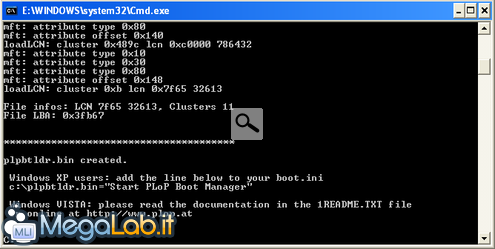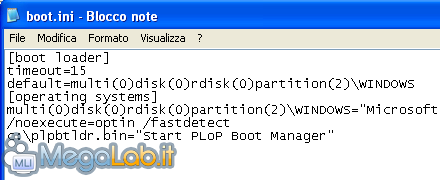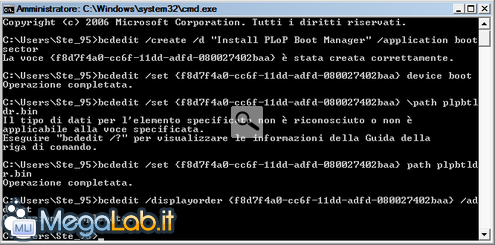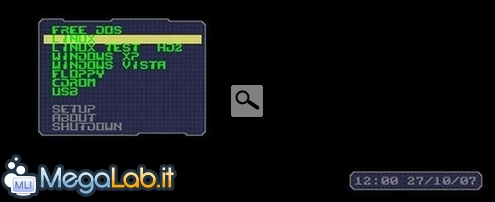Canali
Ultime news

Ultimi articoli
 Le ultime dal Forum |

Effettuare il boot da qualunque periferica con PLoP09/01/2009 - A cura di

Correlati TagPassa qui con il mouse e visualizza le istruzioni per utilizzare i tag!
Il dibattito è aperto: partecipa anche tu!
 Questo contenuto ha ricevuto un numero significativo di commenti. Una volta conclusa la lettura, assicurati di condividere con tutti anche le tue impressioni! La funzionalità è accessibile subito in coda, ai piedi dell'ultima pagina. Questo contenuto ha ricevuto un numero significativo di commenti. Una volta conclusa la lettura, assicurati di condividere con tutti anche le tue impressioni! La funzionalità è accessibile subito in coda, ai piedi dell'ultima pagina.
Il pezzo che stai leggendo è stato pubblicato oltre un anno fa.
 La trattazione seguente è piuttosto datata. Sebbene questo non implichi automaticamente che quanto descritto abbia perso di validità, non è da escludere che la situazione si sia evoluta nel frattempo. Raccomandiamo quantomeno di proseguire la lettura contestualizzando il tutto nel periodo in cui è stato proposto. La trattazione seguente è piuttosto datata. Sebbene questo non implichi automaticamente che quanto descritto abbia perso di validità, non è da escludere che la situazione si sia evoluta nel frattempo. Raccomandiamo quantomeno di proseguire la lettura contestualizzando il tutto nel periodo in cui è stato proposto.
Il mio computer non supporta il boot da USB, ed è una mancanza che ho sempre odiato. La possibilità di avere tempi di caricamento per le Live-CD molto superiori a quelle di un CD mi hanno sempre fatto invidiare le persone il cui BIOS supportava invece questa funzionalità. PLoP è un Boot Manager gratuito che permette di effettuare il boot da hard disk, floppy disk, CD-ROM o da USB. Per prima cosa scarichiamo questo archivio. Estraiamolo e copiamo i file plpbt.bin e plpgenbtldr.exe in C:\. Lanciamo la riga di comando da Start --> Esegui --> cmd. Portiamoci in C: digitando il comando cd C:\. Adesso digitiamo plpgenbtldr. Una serie di righe appariranno nella console. Non curiamoci di queste, e individuiamo la riga plpbtldr.bin created, in caso non ci fosse, individuiamo invece il messaggio di errore che ci aiuterà sicuramente a risolvere il problema. In Windows XPIn Windows XP proseguiamo adesso aggiungendo la seguente riga nel file boot.ini:
In Windows VistaGli utenti di Windows Vista hanno qualche passaggio in più da effettuare. Apriamo nuovamente la riga di comando e digitiamo i seguenti comandi: Negli ultimi tre comandi, sostituiamo a {id} l'id generato dal primo comando. A questo punto, in entrambi i sistemi operativi, avremo la possibilità di scegliere al momento del boot, se avviare il sistema o PLoP. In caso scegliessimo PLoP, ci troveremo davanti a qualcosa di simile, dove abbiamo appunto la possibilità di eseguire il boot da CD, hard disk, floppy o USB. Segnala ad un amico |
- Unisciti a noi
- | Condizioni d'uso
- | Informativa privacy
- | La Redazione
- | Info
- | Pressroom
- | Contattaci
© Copyright 2025 BlazeMedia srl - P. IVA 14742231005
- Gen. pagina: 1.3 sec.
- | Utenti conn.: 191
- | Revisione 2.0.1
- | Numero query: 43
- | Tempo totale query: 0.54